IPhone'i märkmete parool
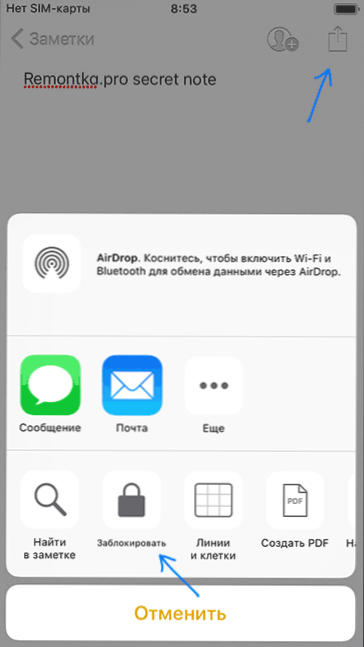
- 4595
- 1416
- Jean Kihn
Need juhised on üksikasjalikult selle kohta, kuidas panna parool iPhone'i (ja iPadi) märkmetele, muuta või eemaldada, iOS -i kaitse rakendamise funktsioonide kohta ja mida teha, kui unustasin parooli märkustes.
Märgin kohe, et kõigi märkmete puhul kasutatakse sama parooli (välja arvatud üks võimalik juhtum, mida kaalutakse jaotises "Mida teha, kui unustasite parooli märkmetest"), mille saab seada seadetes või Märkuste blokeerimisel parooliga.
- Kuidas märkmetele parooli panna
- Mida teha, kui unustasin iPhone'i märkmetes parooli
- Kuidas parooli märkmetest muuta või eemaldada
Kuidas panna iPhone'i märkmetele parool
Märkuse kaitsmiseks parooliga järgige järgmisi lihtsaid samme:
- Avage märkus, millele peate parooli panema.
- Allpool klõpsake nuppu "Plokk".
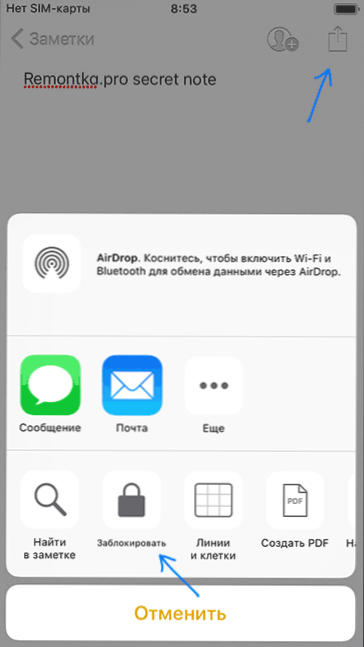
- Kui panete kõigepealt parooli iPhone'i, sisestage soovi korral parool, parooli kinnitamine - vihje ja ka lülitage sisse või ühendage märkuste lukustamine, kasutades puutetundlikku ID -d või näo ID -d. Klõpsake "Valmis".
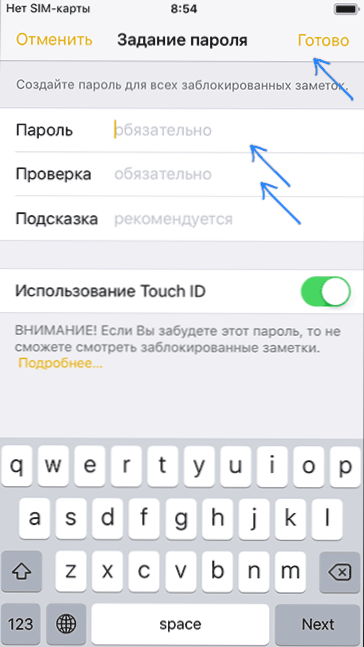
- Kui olete juba varem parooli blokeerinud, sisestage sama parool, mida varem märkuste jaoks kasutati (kui unustasite selle, minge juhiste vastavasse jaotisse).
- Märkus blokeeritakse.
Sarnaselt viiakse läbi ka järgnevate märkmete jaoks blokeerimine. Samal ajal kaaluge kahte olulist punkti:
- Kui avasite ühe märkuse vaatamiseks (sisestatud parooli), kuni märkuste sulgemiseni on rakendus „Märkused”, on ka kõik muud kaitstud märkmed nähtavad. Jällegi sulgege need vaatamisest, vajutades üksuse märkmete põhiekraani allosas olevat "plokki".
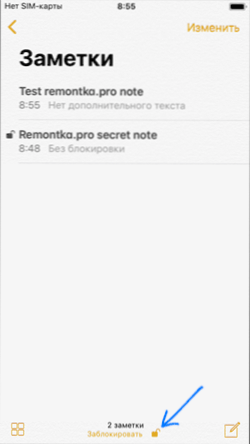
- Isegi loendis kaitstud paroolide korral on nende esimene rida nähtav (kasutatakse pealkirjana). Ärge hoidke seal konfidentsiaalseid andmeid.
Parooliga kaitstud märkuse avamiseks avage see lihtsalt (näete teadet „See märkus on blokeeritud”, seejärel klõpsake ülaosas oleval lossil või „Vaata märkust”, sisestage parool või kasutage puutetundlikku ID/Face Id avada.
Mida teha, kui unustasin parooli iPhone'i märkmetest
Kui unustasite märkmete parooli, viib see kahe tagajärjeni: te ei saa uusi märkmeid parooliga blokeerida (kuna peate kasutama sama parooli) ja te ei saa kaitstud märkmeid vaadata. Kahjuks ei saa teist mingil viisil mööda hiilida, kuid esimene on lahendatud:
- Minge seaded - märkmed ja avage üksus "parool".
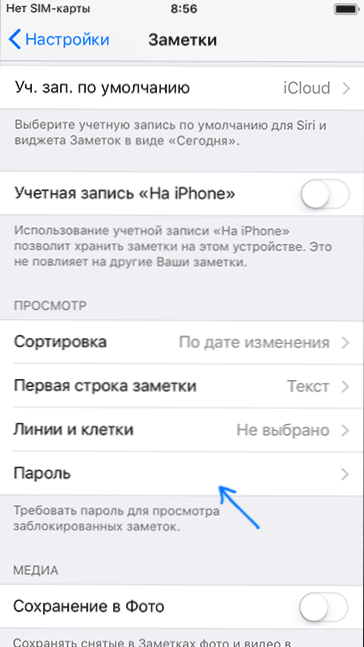
- Klõpsake "Pange parool".
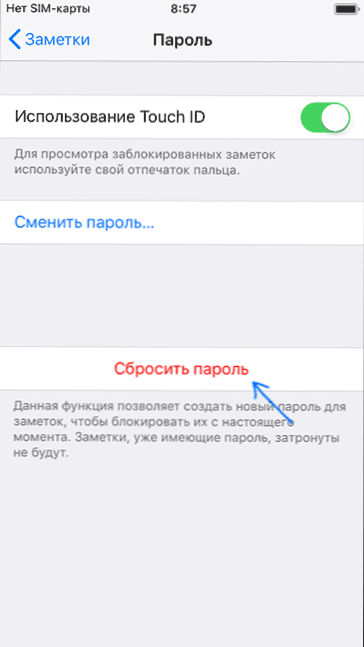
Pärast parooli lähtestamist saate uutele märkmetele uue parooli seadistada, kuid vanad kaitstakse vana parooliga ja avada need, kui parool on unustatud, ja avamine puudutuse ID -ga on keelatud, te ei saa. Ja küsimuse ettenägemine: ei, selliste märkmete avamiseks pole võimalusi, välja arvatud parooli valimine, isegi Apple ei saa teid aidata, mida ta kirjutab otse oma ametlikul veebisaidil.
Muide, seda paroolide funktsiooni saab kasutada siis, kui peate installima erinevatele märkustele erinevad paroolid (sisestage üks parool, loobume, krüpteerime järgmise märkuse teise parooliga).
Kuidas parooli eemaldada või muuta
Parooli eemaldamiseks kaitstud märkusest:
- Avage see märkus, klõpsake nuppu "Jaga".
- Vajutage allosas nuppu "Eemalda lukk".
Märkus on täielikult lukustamata ja avamiseks saadaval ilma parooli sisestamata.
Parooli muutmiseks (see muutub kohe kõigi märkmete jaoks), järgige järgmisi samme:
- Minge seaded - märkmed ja avage üksus "parool".
- Klõpsake nuppu "Parooli muutmine".
- Märkige vana parool, seejärel uus, kinnitage see ja vajadusel lisage vihje.
- Klõpsake "Valmis".
Kõigi "vana" parooliga kaitstud märkmete parool muudetakse uueks.
Loodan, et juhendamine oli kasulik. Kui teil on märkuste kaitsmise teemal lisaküsimusi parooliga, küsige neid kommentaarides - proovin vastata.
- « Windows 10 Defender - kuidas lubada kaitset soovimatute programmide eest varjatud funktsiooni
- Kuidas lisada tume teema Microsoft Office'i (Word, Excel, PowerPoint) »

